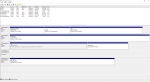Hi,
Ich habe meinen PC mit ner nuen SSD ausgerüstet. Ich habe dann Windows installiert und alles lief perfekt. Nun wollte ich meine alte HDD entfernen, weil die schon etwas älter ist und auch noch sehr laut brummt. Dann habe ich den PC gestartet aber er wollte nicht. Habe dann schnell mal im BIOS nachgeschaut und da wurde mir aber nicht der Boot-Manager angezeigt. Dann dachte ich mir: es könnte ja daran liegen das auf meiner SSD kein Boot-Manger ist weil als ich Windows darauf installiert habe hatte ich noch die Alte HDD drin. Aufgrund dessen habe ich dann mein Win10 installationsstick genommen und damit dann die Computerreperatur gestartet und Um den Boot-Manger auf meine SSD zu bekommen (mit /fixboot und /fixmbr). Dannach wollte sie aber immer noch nicht starten. Da hab ich meine alte HDD wieder angeschlossen, da ging es dann und habe dann mal in der Datenträgerverwaltung nachgeschaut welche Partitionen da sind.
Da sieht es so aus:

Da ist mir aufgefallen das die SSD MBR formatiert ist (das sieht mir eig. auch nicht nach MBR aus da die letzte Partition eig. vorne sein müsste).
Nun meine Frage: Gibt es eine möglichkeit die SSD nach GPT zu konvertieren ohne die SSD formatieren zu müssen? (evt. mit einem Partitionstool eifach die für GPT benötigten Partitionen vorne ran zu erstellen?)
Ich habe meinen PC mit ner nuen SSD ausgerüstet. Ich habe dann Windows installiert und alles lief perfekt. Nun wollte ich meine alte HDD entfernen, weil die schon etwas älter ist und auch noch sehr laut brummt. Dann habe ich den PC gestartet aber er wollte nicht. Habe dann schnell mal im BIOS nachgeschaut und da wurde mir aber nicht der Boot-Manager angezeigt. Dann dachte ich mir: es könnte ja daran liegen das auf meiner SSD kein Boot-Manger ist weil als ich Windows darauf installiert habe hatte ich noch die Alte HDD drin. Aufgrund dessen habe ich dann mein Win10 installationsstick genommen und damit dann die Computerreperatur gestartet und Um den Boot-Manger auf meine SSD zu bekommen (mit /fixboot und /fixmbr). Dannach wollte sie aber immer noch nicht starten. Da hab ich meine alte HDD wieder angeschlossen, da ging es dann und habe dann mal in der Datenträgerverwaltung nachgeschaut welche Partitionen da sind.
Da sieht es so aus:
Da ist mir aufgefallen das die SSD MBR formatiert ist (das sieht mir eig. auch nicht nach MBR aus da die letzte Partition eig. vorne sein müsste).
Nun meine Frage: Gibt es eine möglichkeit die SSD nach GPT zu konvertieren ohne die SSD formatieren zu müssen? (evt. mit einem Partitionstool eifach die für GPT benötigten Partitionen vorne ran zu erstellen?)